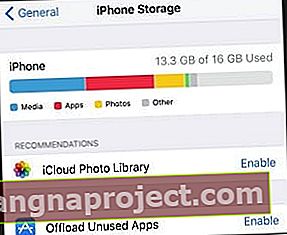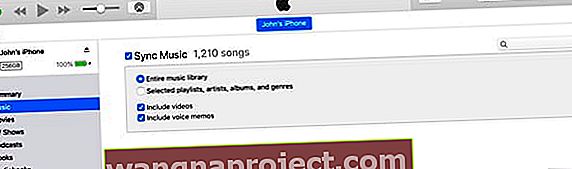Birkaç kullanıcı, cihazlarını en son iOS'a yükselttikten sonra, iPod Touch, iPad veya iPhone'larında resimlerin bir kısmının veya tamamının kaybolduğunu bildirdi.
Müzik Kapak Resminin Görüntülenmemesiyle İlgili Düzeltmeler
Deponuzu Kontrol Edin
Albüm resminin iPhone veya iPad'inize indirilmemesinin en büyük nedenlerinden biri, cihazınızda yeterli depolama alanınızın olmamasıdır.
Depolamayı Kontrol Etmek İçin
- Ayarlar> Genel'i açın
- İPhone (veya iPad / iPod) Depolamasına kaydırın
- Bilginin dolmasını bekleyin
- Şu anda ne kadar dahili depolama kullandığınızla ilgili belirli ayrıntılar için grafik bilgilerine bakın.
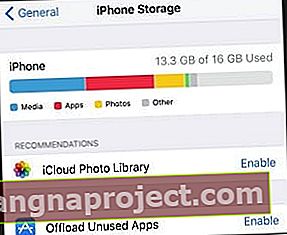
- Cihazınız% 10'dan az ücretsiz ve kullanılabilir durumdaysa, yer açmak için cihazınızdan bazı şeyler çıkarmanın zamanı gelmiş olabilir!
- Biraz yer açtığınızda, albüm resminizin şimdi görünüp görünmediğine bakın!
Dahili depolamanızı en üst düzeye çıkarma ve biraz alan açma konusunda ipuçları için bu makaleye göz atın.
Mobil (Hücresel) Veri mi Kullanıyorsunuz?
Müzik indirmek için WiFi'ye bağlanmayan kişiler için, Apple Music'in mobil verilere bağlandığında indirilmesine izin verdiğinizden emin olmak için Hücresel Ayarlarınızdan bazılarını kontrol edin.
Ayarlar> Müzik> seçeneğine gidin ve Hücresel Veri'yi açın ve ardından İndirilenler'e geçin . 
Apple Music'i Kapatıp Açın
Basit görünüyor. Ve budur!
Apple Music'i Göster'i kapatmayı deneyin, birkaç dakika bekleyin ve tekrar açın.
Bakılacak Ayarlar> Müzik> Show Elma Müzik 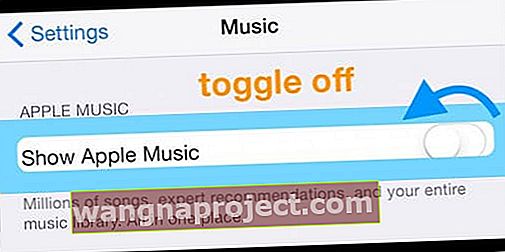
Veya iCloud Müzik Kitaplığını devre dışı bırakıp yeniden etkinleştirmeyi deneyin
Bu işe yaramazsa, bazı okuyucular bunu iCloud Müzik Kitaplığı ile denedi ve bunu kapattıktan sonra tekrar açmak onlar için hile yaptı!
Bunu Ayarlar> Müzik> iCloud Müzik Kitaplığı'nda bulun 
İTunes ile eşzamanla
Lütfen, özellikle çok sayıda müzik dosyanız varsa, bu işlemin biraz zaman alabileceğini unutmayın.
- İPhone'unuzu veya iDevice'inizi bilgisayarınıza bağlayın
- Cihazınızı seçin, ardından "Müzik" e dokunun
- "Müziği Senkronize Et" seçeneğinin işaretini kaldırın
- Cihazınızı senkronize edin
- "Müziği Senkronize Et" i tekrar kontrol edin
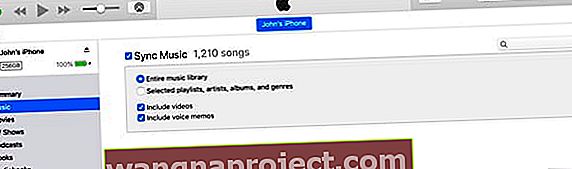
- Cihazınızı yeniden senkronize edin.